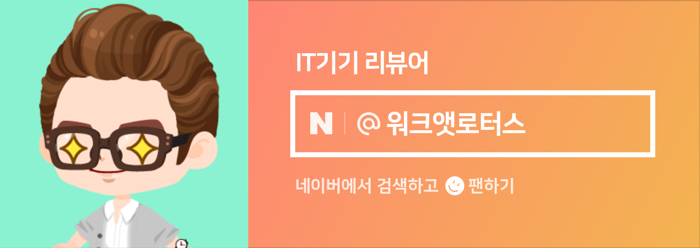안녕하세요. 워크앳로터스입니다.
결론만 간단하게 말씀드리자면 애플 노트북 제품 즉 맥북 에어, 맥북 프로 그리고 아이맥, 맥 미니 등 C 타입 포트가 대부분인 제품을 사용하신다면 당연히 요런 멀티허브 아니 도킹스테이션 제품 많이들 알아보실 겁니다. 요것도 살펴보세요.
ㅎㅎ 제목은 여러 개 항목을 포함해서 적었지만 사실 맥북 에어랑 아이맥은 잘 모르겠네요. 테스트를 해보지 못한 상황이라... 이번 리뷰에서는 타거스 썬더볼트3 도킹 스테이션과 함께 맥북 프로와 맥 미니를 이용한 테스트 결과까지 포함해서 전달하도록 하겠습니다.
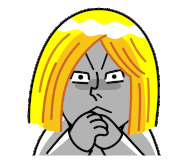
제품을 수령하고 자료 조사 겸 이곳저곳을 뒤지는데, 새로 출시된 제품이라 그런지 아직 한글로 된 정보가 많진 않는 상황이었습니다. 그래서 설명서도 열심히 읽어보고 아래 제품 판매 사이트 정보도 꼼꼼하게 살펴보았습니다. 설명서가 왜 중요한지! 뒤에 설명드릴게요.
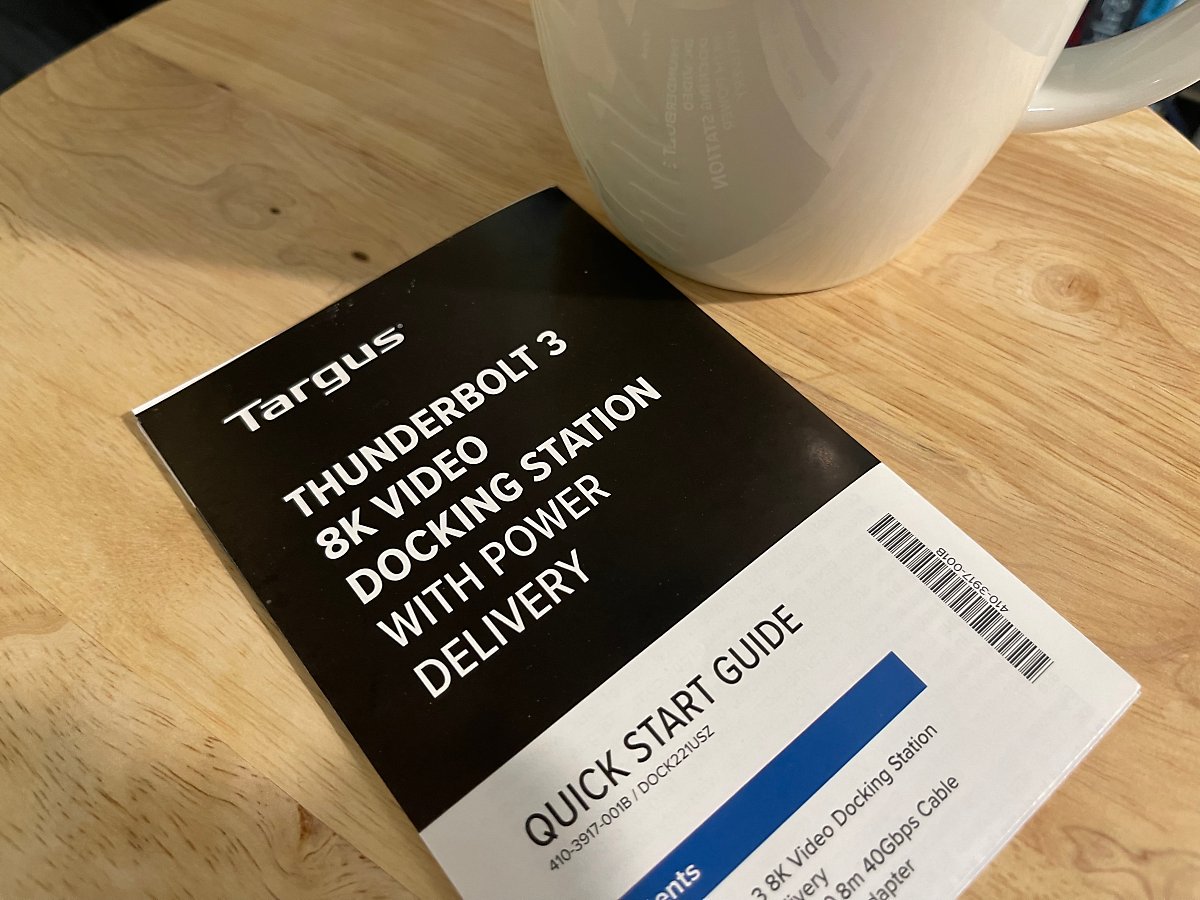
그러고 보니 오늘 소개할 제품에 대하여 말씀드리지 않고 너무 갑자기 훅! 들어갔네요. 오늘 리뷰 제품은 맥북 에어, 맥북 프로, 맥 미니, 아이맥 등 애플 제품을 사용하는... 특히 C 타입 연결 단자만 존재하는 맥북 에어랑 맥북 프로를 사용하는 분들이 많이 찾는 도킹 스테이션 또는 독이라고 부르는 제품입니다.
타거스 DOCK221 도킹스테이션 USB-C, Thunderbolt 3 8K Video Docking Station with Power Delivery

타거스 DOCK221 도킹스테이션 USB-C, Thunderbolt 3 8K Video Docking Station with Power Delivery : GoGoShop
[GoGoShop] GoGoShop
타거스 DOCK221 도킹스테이션 USB-C, Thunderbolt 3 8K Video Docking Station with Power Delivery : GoGoShop
[GoGoShop] GoGoShop
smartstore.naver.com
주요 기능은 요거 잘 표현되어 있길래 가져왔습니다. 듀얼 4K HDR 모니터 지원하고 노트북 최대 85W 충전 지원하며 USB-C/USB-A 포트도 여러 개 제공하면서 오디오 단자와 기가비트 이더넷 포트까지 제공하는 확장성이 뛰어난 도킹스테이션 기기입니다.

타거스 썬더볼트3 듀얼 모니터 도킹스테이션이라고 부르는 제품으로 THUNDERBOLT3 호스트 장치에서 듀얼 모니터에 연결하고 도킹스테이션으로 노트북 충전까지 가능한 그런 제품이라고 보시면 됩니다. 여기서 잠깐! 타거스라구요? 음... 처음 타거스(Targus)라는 이름을 들었을 때 제 머릿속에 든 생각은 백팩이었습니다. 그러고 보니 지금 제가 사용하고 있는 노트북용 백팩이 바로 타거스 제품이네요.

잠시 타거스(Targus) 브랜드에 대하여 살펴보자면..

About Targus :
1983년 미국에서 시작된 타거스는 캘리포니아에 본사를 두고 있고 전 세계 45개국 이상에 지사를 두고 있고 100개국이 넘는 나라에서 판매되고 있는 글로벌 브랜드입니다. 비즈니스 가방 No.1 글로벌 브랜드로 전 세계 시장 다양한 제품 카테고리에서 선두를 지키고 있는 타거스는 지속적인 혁신으로 다양한 제품을 선보이고, 비즈니스 모바일 기기 및 케이스 솔루션 선두 기업으로 자리 잡고 있습니다.
역시 맞네요. 비즈니스 가방 No.1 브랜드... 믿을 수 있는 브랜드에서 만든 도킹스테이션 기기라 신뢰하고 사용할 수 있겠습니다. 그럼 바로 개봉하면서 제품을 살펴보도록 하겠습니다. 패키징 박스에 대한 이야기를 적지 못하였는데... 이게 체험단 제품이라 요런 박스에 보내주신 건지? 실제 판매 제품도 이런 패키징 박스에 보내주는지는 잘 모르겠습니다. 보통 바깥에도 감싸는 포장 박스가 더 있을 거 같긴 한데...

일단 내부 구성품 간에 부딪힘을 방지하기 위하여 확실하게 구분되어 있고, 스크래치 방지를 위한 개별 비닐 포장까지 꼼꼼하게 되어 있습니다. 오른쪽부터 살펴보자면...

▶ 사용자 설명서(Quick Start Guide)
▶ 썬더볼트3 듀얼 모니터 도킹스테이션 본체
▶ 전원 케이블(어라? 이건 우리나라에서 사용하는 게 아니네요.)
▶ 전원 어댑터(엄청 크네요.)
▶ C to C 케이블(노트북하고 연결하는 용도)
▶ 전원 케이블(요게 한국에서 사용하는 돼지코 전원 케이블입니다.)

설명서는 안타깝게도 영문으로 되어 있습니다. 그래서 사실 이런 게 있다 정도로만 보고 지나쳤다가 문제 상황을 만나게 되었는데... 뒤에 설명서 내용을 자세히 살펴보니 문제점이 해결되더군요. 일단 문제 상황에 대한 내용은 테스트 과정에서 자세히 말씀드리도록 하고 사용자 설명서는 A4 용지 분량으로 앞/뒤 빼꼭하게 그림과 함께 내용이 적혀있습니다.

도킹 스테이션을 노트북과 모니터랑 연결하는 방법, 포트/단자에 대한 설명 그리고 모니터 연결 시 해상도 정보, Windows/macOS에서 설정하는 방법 그리고 기술 지원, 서비스 보증 등 내용이 아주 자세하게 표시되어 있습니다. 물론 영어로... ㅠㅠ 이거 앞으로는 한글로도 제공해 주겠죠?

대략 가로 20cm, 세로 10cm 그리고 높이는 3cm 요런 직육면체 박스 정도 사이즈라고 보시면 됩니다. 주변은 둥글게 라운드 처리를 하여 부드럽게 느껴지고 상단에 빗살 무늬로 포인트를 주고 오른쪽 하단에 전원 버튼과 함께 Targus 로고가 적혀있습니다. 도킹 스테이션 제품이니 제공하는 단자/포트에 대하여 자세히 살펴보도록 하겠습니다. 주로 직육면체 기다란 측면에 단자가 위치하고 있습니다. 왼쪽부터...

▶ 오디오 입/출력 포트 : 이어폰, 마이크, 스피커, 헤드셋용 3.5mm 콤보 오디오 입/출력 포트로 장소에 상관없이 음악과 강의를 들을 수 있습니다.
▶ USB 3.2 Gen 1 타입 A 포트 : 이를 이용하여 5Gbps 속도의 데이터 통신뿐만 아니라 스마트폰, 태블릿 또는 기타 기기를 충전할 수 있습니다.
▶ SD 4.0 카드 리더 : 파일을 보고 전송할 수 있는 내장 SD 카드 리더/라이터도 탑재되어 있습니다.
▶ USB 3.2 Gen 2 타입 C 포트 : 충전은 지원하지 않고 데이터 통신만 지원하며 10Gbps 속도를 지원합니다. 썬더볼트3 지원하지 않습니다.
▶ 전원 버튼 : 전원을 켤 수 있는 피지컬 버튼을 탑재하였습니다.

▶ 전원 연결 단자 : 전원 연결을 위한 전용 전원 포트를 탑재하였습니다. 동봉된 전원 어댑터와 케이블을 이용하여 사용하시면 됩니다.
▶ 썬더볼트3 업스트림 : 썬더볼트3를 지원하면서 연결된 노트북에 최대 85W의 전력으로 충전할 수 있습니다. 자세히 보시면 번개 표시 화살표 옆에 노트북 모양 아이콘이 보일 겁니다.
▶ 썬더볼트3 다운스트림 : USB 타입 C 포트와 호환이 가능한 썬더볼트3 포트로 데이터, 영상, 음성을 하나의 케이블로 전송할 수 있고, USB처럼 파일을 전송하고 HDMI처럼 TV나 모니터로 영상과 음성을 전송할 수 있는 다용도 단자입니다.
▶ DisplayPort 1.4 포트 * 2ea : 대부분의 노트북 브랜드와 호환성을 제공하며 60hz에서 최대 듀얼 4K HDR(High Dynamic Range) 모니터 또는 단일 8K HDR모니터에 연결합니다.
▶ 기가비트 이더넷 포트 : 데이터를 초당 10GB 속도로 전송하는 RJ45 기가비트 이더넷 포트를 탑재하였습니다.
▶ USB 3.2 Gen 1 타입 A 포트 * 4ea : 마우스 및 키보드, 하드 드라이브 등과 같은 작업 공간 주변 장치를 수용하는 USB 3.2 Gen 1 타입 A 포트가 탑재되어 있습니다.

기다란 측면에 대부분의 연결 단자/포트가 위치하고 있는데, 자세히 살펴보니 요렇게 짧은 측면에도 구멍이 하나 보이네요. 요건 통합 잠금 슬롯으로 보안에 민감한 사용자나, 필수적으로 보안을 필요로 하는 사용자에게 업계 표준 보안 잠금장치를 수용하는 통합 잠금 슬롯으로 안정감을 제공합니다.

요거 문질 문질 해보면 질감이 반들반들합니다. 물론 빗살 무늬가 패턴으로 도드라져서 그 느낌은 있더라고요.


전반적인 디자인은 라운딩 처리를 함으로써 부드럽고 편안함 느낌을 주는 디자인입니다. 거기에 있는 듯 없는듯한 Targus 로고까지... 색감이나 재질이 튀지 않고 무난하면서도 질리지 않는 그런 디자인입니다.

바닥은 전체를 고무 패드를 이용하여 절대로 미끄러지지 않을 것만 같은 그런 안정감을 주네요. 아래/위 두 개의 나사 구멍은 용도를 못 찾겠습니다. 사실 이런류의 도킹스테이션 제품을 어딘가에 고정해서 사용한다는 것도 상상하기 어려운 일인지라 그냥 별 의미는 없어 보이기도 하네요.

부들부들한 고무 패드 느낌. 실제로 나무 소재의 컴퓨터 책상 위에 올려두고 사용해보면 안정적으로 부착된 느낌이 드네요.

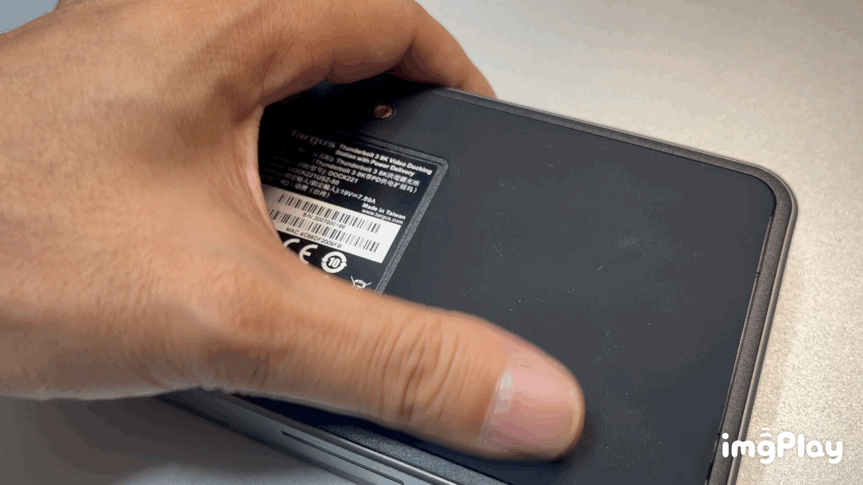
본체는 충분히 살펴보았고 이제 나머지 구성품들도 좀 보도록 할게요. 음... 전원 어댑터에 연결하는 케이블이 두 종류가 포함되어 있습니다. 끝부분을 보니 하나는 돼지코 타입으로 한국에서 사용하면 되고 나머지 하나는 생긴 모양을 보면 1자형으로 미국에서 사용하는 타입인데 아래쪽에 동그랗게 튀어나온 부분이 하나 더 있네요. 요건 찾아보니까 접지 단자라고 하며 주로 북미와 중남미 대부분과 일본, 대만의 지역에서 사용한다고 합니다.

헐~~~~! 처음엔 어느 게 도킹스테이션 본체인지 모르겠더라고요. 전원 어댑터 사이즈 보세요. 본체랑 거의 비슷하지 않나요. 물론 85W 노트북도 충전해야 하고 그 많은 포트들에 전원 공급도 해야 해서 이 정도는 돼야 하나 봅니다.

가로 세로 길이는 조금씩 작은 편인데, 높이는 거의 동일하네요. 도킹스테이션을 휴대하고 다니기에는 좀 부답스럽네요. 도킹스테이션은 주로 자리에 두고 노트북을 가지고 왔다 갔다 하면서 자리에서 작업할 때 연결하는 용도가 적당할 듯합니다.

어댑터 바닥에 출력 정보를 확인해보니 100~240V 프리 볼트에 150W 출력을 지원하는 대용량 어댑터입니다.

이제 구성품 중에 마지막 썬더볼트3를 지원하는 C to C 케이블입니다. 도킹스테이션의 썬더볼트3 업스트림 단자에 물리고 반대쪽은 노트북의 썬더볼트3 단자에 연결하여 노트북에 연결 확장성을 제공하게 되는 거지요. 말로 설명하기보다는 이제 직접 연결하고 확인해 보도록 하겠습니다.

먼저 전원 케이블을 전원 단자에 연결하고 그 옆에 번개 화살표와 노트북 그림이 보이는 썬더볼트3 업스트림 단자에 위의 C to C 케이블을 연결합니다. 물론 이 케이블을 이용하여 맥북 프로에 연결한 후 여러 가지 테스트를 해 볼게요.

아래 바닥에 파란색 LED 표시등 보이시나요. ㅎㅎ 이거 한참을 찾았습니다. 전원 케이블 연결하고 분명 전원 버튼을 눌렀는데, 처음에는 어디에도 전원이 켜졌다는 표시가 보이질 않는 겁니다. 요렇게 도킹스테이션을 들어보니 이제서야 파란색 LED 표시등이 보이더군요. 요건 좀 더 눈에 띄도록 배치를 하면 어떨까 싶습니다.

그리고 맥북 프로에 연결하여 확장하려고 하는 기기들과의 연결을 위한 각종 케이블들이 이렇게 연결되어 있습니다. 유선 랜을 사용하기 위한 랜 케이블도 있고, 화상회의를 위한 웹캠도 있고 역시 화상회의를 위한 유선 헤드셋도 있고... 다양한 기기들을 연결하여 사용할 수 있어 좋더군요.

하지만 무엇보다도 요 제품의 주요 특징으로 4K 듀얼 모니터 지원이 있었잖아요. 4K까지는 아니더라도 듀얼 모니터는 테스트해봐야겠죠. 그래서 집에 사용하지 않고 보관 중인 케이블 두 개를 가지고 왔습니다. 하나는 DP to HDMI이고 하나는 DP to DP 케이블입니다. DP 쪽 단자는 아래와 같이 도킹 스테이션에 연결하였습니다.

테스트에 사용한 맥북 프로는 2017년 13형 논터치바 제품입니다. 여기에 썬더볼트3 C to C 케이블을 연결하고 DP 단자에 연결된 케이블은 하나는(DP to HDMI) 왼쪽 QHD 모니터 나머지 하나는(DP to DP) 오른쪽 4K UHD 모니터에 연결하였습니다. 어라? 뭔가 이상합니다. 아래 그림처럼 가운데 맥북 프로 화면에 디스플레이 정보를 보시면 모니터가 하나만 인식이 됩니다. 그리고 더 신기한 건 왼쪽/오른쪽 양쪽에 동일한 화면이 표시되는 겁니다. 이게 무슨 일인지? 불량품을 받은 건가? 아님 고장이 난 건가?

생각대로라면 가운데 맥북 프로 화면과 별개의 각각 독립적으로 왼쪽/오른쪽 모니터에도 디스플레이가 존재해야 하는 거 아닌가요? 그게 듀얼 모니터 아닌가요? 근데, 이상한 상황이 되어 버렸네요. 혹시나 제가 놓친 게 있나 싶어서 설명서를 다시 꼼꼼하게 살펴봅니다. 아하~~~~~!

영문으로 되어있어서 그냥 대충 지나친 게 화근이었습니다. 아래 자세히 보시면 Thunderbolt Host 노트북과 연결 시 표 가운데 부분에 Dual Video*(Via MST, not MST daisy chain)이라고 적혀있고 오른 편에는 DP 단자에 연결 시 지원하는 스펙이 적혀있습니다. 하지만 중요한 건 제일 하단에 * Requires host graphic 어쩌고저쩌고... 적혀있는데, 가만 보니 맥북 노트북은 MST 모드를 지원하지 않는다고 하네요. 그래서 표에서 Dual Video# 항목에 보니 DP 단자 하나에 Thunderbolt 단자 하나를 이용하여 맥북 노트북에서는 듀얼 비디오를 지원한다고 적혀있었군요.

그래서 쿠팡 로켓 배송을 통하여 바로 주문하였습니다. C to HDMI 케이블입니다. 급한 대로 가격 착하고 4K 60Hz 지원하는 적당한 케이블을 하나 주문하였습니다. 바로 다음날 도착하더군요.

그래서 DP 단자 한 개를 이용하여(DP to HDMI) 왼쪽 QHD 모니터에 연결하고 썬더볼트3 다운스트림 단자에 C to HDMI 케이블을 연결하여 오른쪽 4K UHD 모니터에 연결하였습니다. 드디어 상상했던 그 모습 그대로 가운데 맥북 프로 화면에 추가로 독립적인 듀얼 비디오가 나타나게 되었습니다. ㅎㅎ 역시 설명서는 잘 읽어봐야 한다는 사실을 깨닫게 되었네요.

집에서 작업할 때 맥북 프로를 이용하여 많은 기기들을 연결할 경우는 사실 별로 없는 편이라 요 도킹스테이션 기기는 맥 미니에 연결해서 사용하려고 합니다. 왜냐하면 맥 미니를 모니터 뒤쪽에 세워두고 사용하다 보니 웹캠은 항상 연결해 두니까 문제가 없는데 화상회의용 유선 헤드셋이나 외장 하드디스크같이 자주 연결/해제하는 기기들은 사용하는 데 있어 참 불편하더라고요. 참 그러고 보니 최근 콘덴서 마이크도 하나 들여와서 이것도 연결해야 하는군요.

일단 맥 미니 쪽에는 전원 케이블과 썬더볼트3 케이블 하나만 연결하고 모두 제거합니다. 이렇게요.

나머지 모든 케이블은 도킹스테이션에 연결합니다. 네트워크 케이블, 모니터 케이블, 헤드셋 케이블, 콘덴서 마이크 케이블, 외장 하드디스크 케이블, 웹캠 케이블... 이렇게 연결하고도 아직 USB 타입 A 단자는 2개가 남았네요. 여유가 넘치는 환경을 만들어주는 도킹스테이션입니다.

아~~~! 혹시 M1 맥 미니에서 듀얼 모니터를 사용하시려는 분들은 이렇게 하셔야 합니다. 맥 미니 본체에 HDMI 단자를 이용하여 모니터 1번을 연결하고 도킹스테이션에서 DP 단자 또는 C 단자를 이용하여 모니터 2번을 연결하여 사용하셔야 합니다. 이게 아마도(M1 맥북 에어가 없어서...) 정확치는 않지만 M1 맥북 에어에서도 마찬가지인걸로 알고 있는데, M1 칩의 특성상 두 개의 썬더볼트3 단자를 통한 듀얼 모니터를 지원하지 않는다고 알고 있습니다.

그래서 단순히 도킹스테이션에 2개의 모니터 연결 케이블을 사용하는 경우는 정상적으로 듀얼 모니터 출력이 되지 않습니다. 저는 왼쪽 QHD 모니터는 HDMI to HDMI 케이블로 연결하고 오른쪽 4K UHD 모니터는 맥 미니의 썬더볼트3 단자에 연결된 도킹스테이션을 이용하여 연결하였습니다. 그리고 이렇게 듀얼 모니터로 사용할 수 있게 되었습니다.

참고로 아래는 제가 사용하는 M1 맥미니 정보와 썬더볼트3 단자에 연결된 도킹스테이션 그리고 그래픽/디스플레이 관련 세부 정보를 표시하고 있는 내용입니다. 참고하시기 바랍니다.

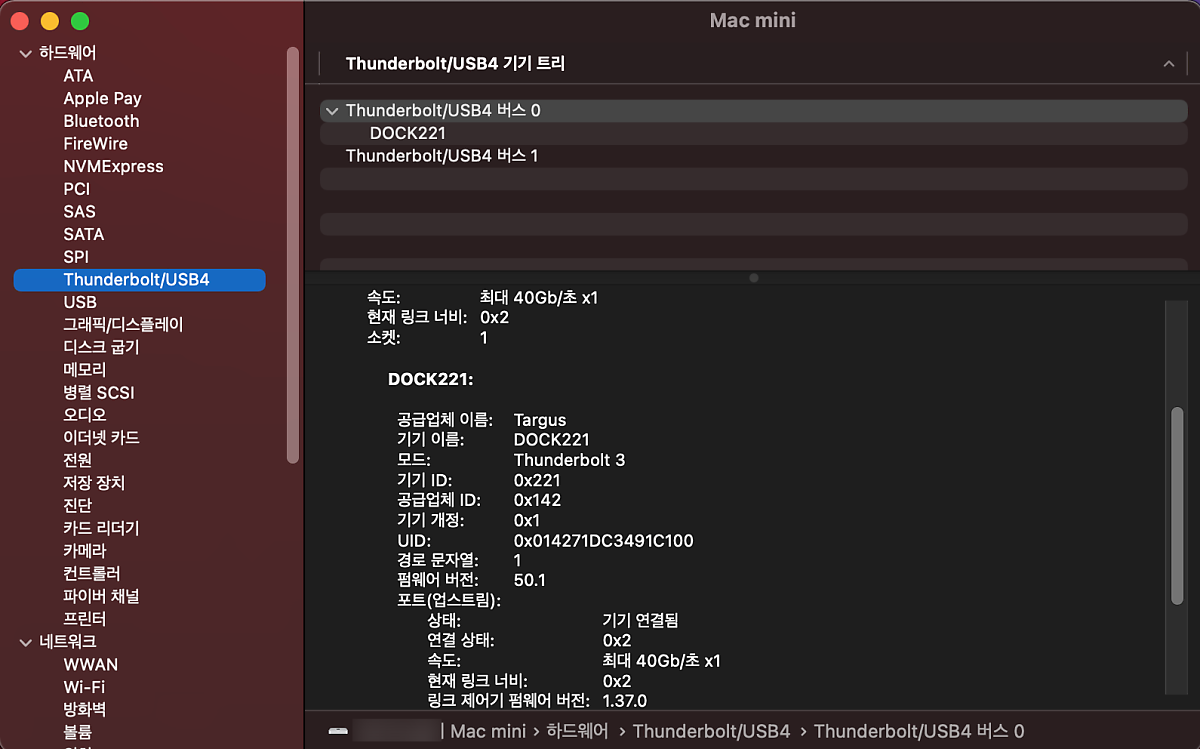
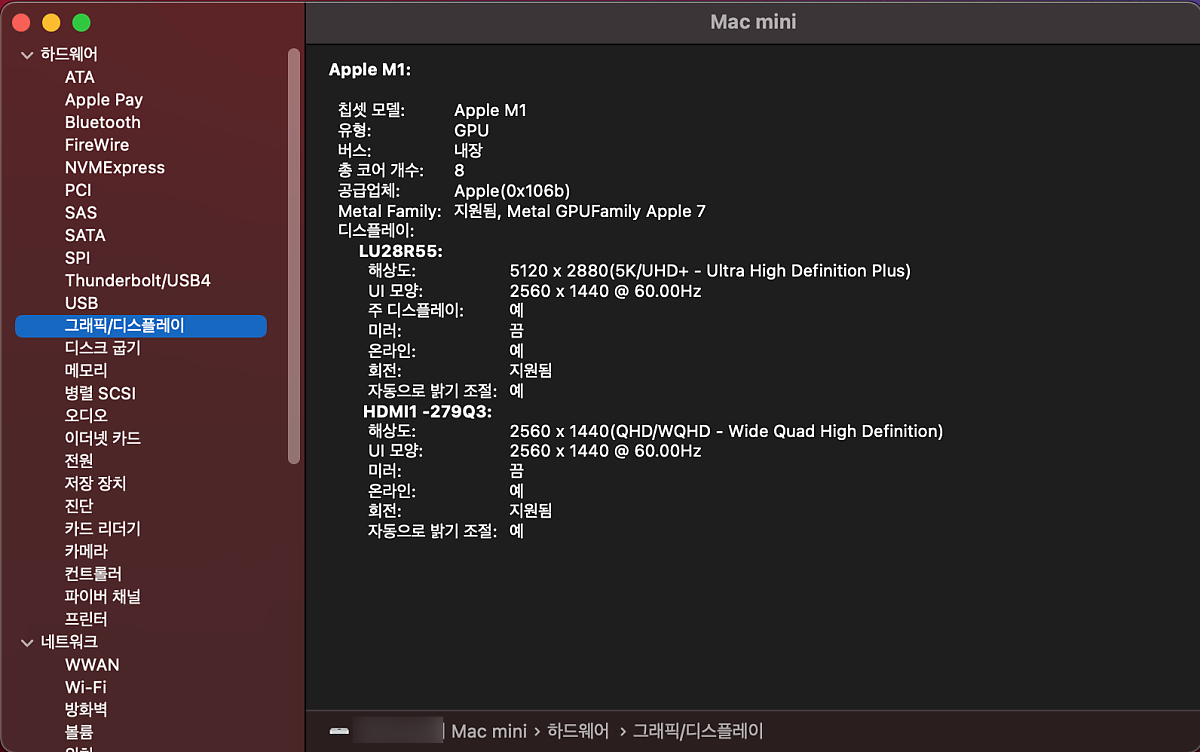
제품 세부 사양은 이렇습니다.

화상회의를 주 용도로 사용하고 영상 녹화 작업도 진행하는 맥 미니에서 헤드셋, 마이크, 하드 디스크 등 탈부착이 잦은 기기들이 있어 기존에는 모니터 뒤쪽에 있는 맥미니에 작업하는 게 엄청 불편하였는데... 이제 앞으로는 그런 걱정이 없겠습니다.

저는 위 상품을 홍보하면서 해당 업체로부터 상품을 무상으로 지원받았으며 주관적인 사용 경험을 바탕으로 글을 작성하였습니다.
이 포스팅은 쿠팡 파트너스 활동의 일환으로, 이에 따른 일정액의 수수료를 제공받고 있습니다.
원본 콘텐츠는 아래 이미지 링크를 클릭하여 확인하실 수 있습니다.
타거스 썬더볼트3 도킹스테이션이 맥북 에어, 맥북 프로, 맥미니, 아이맥 확장성을 책임집니다.
ㅎㅎ 제목은 여러 개 항목을 포함해서 적었지만 사실 맥북 에어랑 아이맥은 잘 모르겠네요. 테스트를 해보...
blog.naver.com
'소소한 IT 기기들' 카테고리의 다른 글
| 그 유명한 원모어 컴포버즈 프로 무선 이어폰을 만나보았습니다. 역시 컴포버즈 프로! (0) | 2021.06.11 |
|---|---|
| [PART 2] 급하게 AMD 라이젠 4650G 르누아르 기반 PC를 조립하게 되었습니다. (0) | 2021.06.04 |
| [PART 1] 급하게 AMD 라이젠 4650G 르누아르 기반 PC를 조립하게 되었습니다. (0) | 2021.06.04 |
| 최강의 가성비 제이랩 Talk GO USB 마이크와 함께 유튜브 시작하는 꿈을 이뤄볼까요. (0) | 2021.06.04 |
| [인증샷] 마이크로소프트 서피스 랩탑 4가 아닌 2021년 한정판 굿즈를 들여왔습니다. (0) | 2021.05.27 |